- 系统
- 教程
- 软件
- 安卓
时间:2021-01-27 来源:u小马 访问:次
最近有惠普笔记本电脑用户问小编,hp笔记本怎么进bios?他一直都想要学习hp进bios方法,但一直都没有找到合适的教程。其实网友们提出的hp笔记本怎么进bios这个问题非常容易就能解决。下面小编教大家hp笔记本怎么进bios吧,一起来学习hp进bios方法。
hp惠普笔记本进bios的技巧
先按下开机键,然后按下F2键(可以不停地按)。
PS:如果笔记本已经处于开机状态,可以选择重启,待电脑在重启过程中不停的按F2键。

多数电脑会在出现品牌logo之后进入Bios界面,然后可通过键盘上的方向键实现光标的移动。
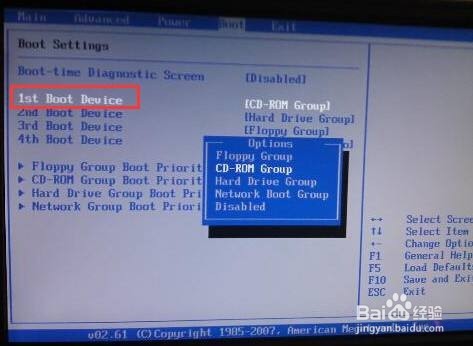
目前进入Bios的主要快捷键如下:DEL,ESC,F1, F2,F8, F9,F10和F12。

对于不同的电脑品牌有着不同的进入方式,进入Bios的快捷键主要和主板的种类有关。下列方式可供参考:Award Bios:“Del”键;AMI Bios:“Del”或“ESC”键;Phoenix Bios:“F2”键。
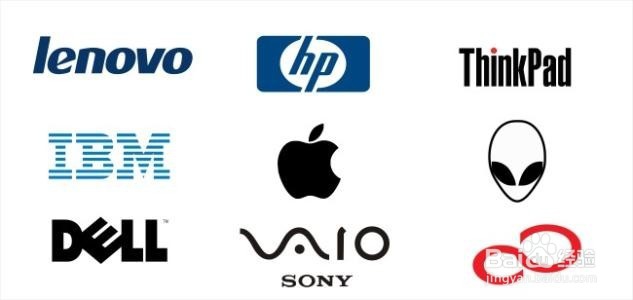
下面在提供一些常见台式机和笔记本品牌进入Bios的快捷键:IBM:F1HP:F2SONY:F2DELL:F2acer:F2toshiba:先按ESC再按F1hp compaq:F10fujitsu:F2Samsung:F2多数中国大陆国产和台湾品牌:F2

当Bios设置好之后,选择保存退出即可。
注意事项:
上面所描述的所有内容就是小编为网友们带来的hp笔记本怎么进bios的讲解了,相信网友们看完上面这么好用的教程,都已经把hp进bios的方法给掌握了吧。那小编就要恭喜网友们又学会了新的技能,以后就能在小伙伴面前愉快的装逼啦。我们下篇教程见。





